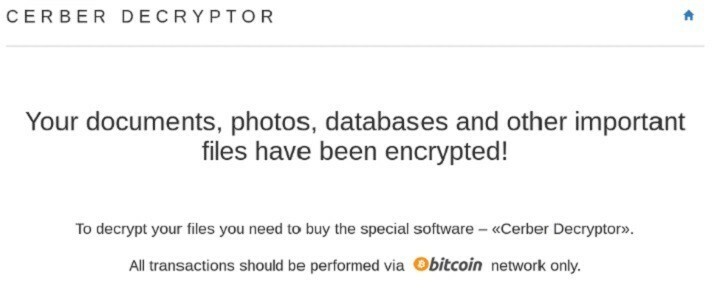- Грешката на Windows Defender 0x80070015 ще остави системата ви уязвима за кибератаки.
- Инсталирането на най-новите актуализации на Windows трябва да се отърве от този проблем веднъж завинаги.
- Защитната стена може да е в конфликт с антивирус на трета страна, така че не забравяйте да деактивирате този.
- Стартирайте сканирането на SFC и DISM и ако това не помогне, извършете възстановяване на системата.
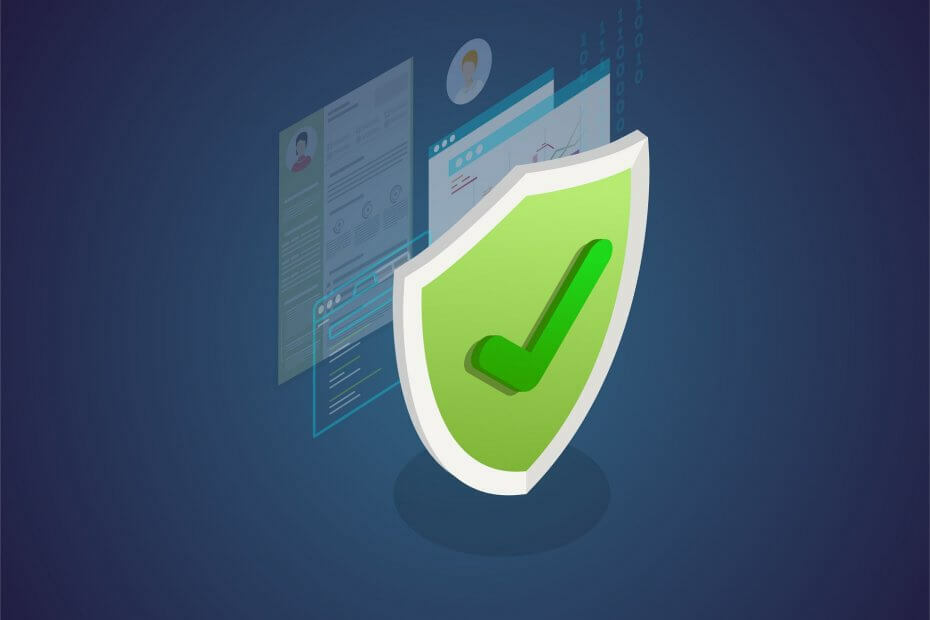
Този софтуер ще поправи често срещаните компютърни грешки, ще ви предпази от загуба на файлове, злонамерен софтуер, отказ на хардуер и ще оптимизира вашия компютър за максимална производителност. Отстранете проблемите с компютъра и премахнете вирусите сега в 3 лесни стъпки:
- Изтеглете инструмента за възстановяване на компютъра Restoro който идва с патентованите технологии (патентът е наличен тук).
- Щракнете Започни сканиране за да намерите проблеми с Windows, които биха могли да причинят проблеми с компютъра.
- Щракнете Поправи всичко за отстраняване на проблеми, засягащи сигурността и производителността на вашия компютър
- Restoro е изтеглен от 0 читатели този месец.
Преди надстройката повечето потребители на Windows пренебрегнаха вградения сигурност решение. Решенията на трети страни бяха софтуерът, който ни помагаше да ни предпази от досаден зловреден софтуер.
Въпреки това, с Windows 10, Microsoft предлага подобрен Windows Defender, като жизнеспособна алтернатива за потребители по целия свят.
Въпреки че Windows Defender предлага солидна защита с чести актуализации на защитата, все пак има няколко проблема и грешки.
Освен това Defender изглежда се срива, преди да приключи офлайн сканирането. Разгледахме го и се заехме с този проблем с няколко възможни решения.
Според потребителите грешка 0x80070015 на Windows Defender понякога може да се появи във вашата система и като говорим за тази грешка, ето някои подобни проблеми, за които потребителите съобщават:
-
Код на грешка 0x80070015 Инсталиране на Windows 10
- Този проблем понякога може да възникне при опит за инсталиране на нова версия на Windows 10.
- Този проблем може да бъде причинен от антивирус на трета страна, така че не забравяйте да го деактивирате.
-
Грешка 0x80070015 Актуализация на Windows
- Понякога това съобщение за грешка може да попречи на Windows Update.
- Ако случаят е такъв, не забравяйте да нулирате компонентите на Windows Update и да проверите дали това помага.
-
0x80070015 Магазин за Windows
- Тази грешка понякога може да засегне и Windows Store.
- Ако го срещнете, не забравяйте да изпробвате всички решения от тази статия.
Бърз съвет:
Windows Defender е хубава антивирусна програма, която върши работата си правилно. За съжаление има много вреден софтуер, който може да заобиколи защитната стена.
Следователно трябва да ги надхитрите, като използвате инструмент за защита на трета страна, който използва усъвършенстван AI и машинно обучение, за да се справи с този обезпокоителен софтуер.

ESET Internet Security
ESET Internet Security е надежден антивирусен инструмент, който ще ви предпази от пробиви в данните и ще предпази друг вреден софтуер далеч от вашия компютър.
Как да поправя грешката на Windows Defender 0x80070015?
1. Инсталирайте последните актуализации
- Отвори Настройки ап. Можете да направите това бързо, като натиснете Windows Key + I.
- Когато Настройки приложението се отваря, отидете на Актуализация и сигурност раздел.
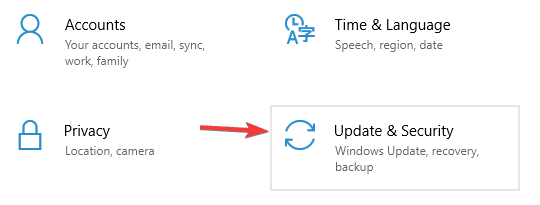
- Щракнете върху Провери за обновления бутон в десния прозорец.
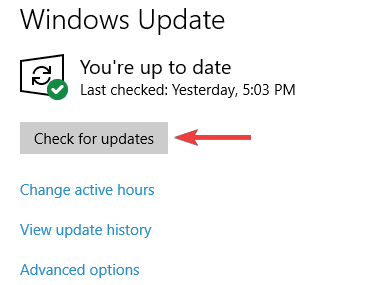
Ако има налични актуализации, те ще бъдат изтеглени автоматично във фонов режим. След като актуализациите бъдат изтеглени, просто рестартирайте компютъра си, за да ги инсталирате.
Когато системата ви е актуална, проблемът трябва да бъде напълно разрешен. Според потребителите Windows Defender грешка 0x80070015 обикновено се появява, защото вашата система е остаряла.
В една остаряла система могат да присъстват определени грешки и проблеми и ако искате да се уверите, че компютърът ви работи безпроблемно, трябва да поддържате системата си актуална.
В по-голямата си част Windows 10 автоматично инсталира липсващите актуализации, но понякога може да пропуснете една или две актуализации.
2. Премахнете антивирусния софтуер на трети страни
Windows Defender не работи добре с антивирусни инструменти на трети страни и ако получавате код за грешка на Windows Defender 0x80070015, причината може да е вашият антивирусен софтуер.
Ако използвате друг инструмент заедно с Windows Defender, препоръчваме ви да го деактивирате или деинсталирате.
След като направите това, проблемът трябва да бъде напълно разрешен. Ако не сте доволни от Windows Defender, винаги можете да преминете към различен антивирусен софтуер.
Стартирайте сканиране на системата, за да откриете потенциални грешки

Изтеглете Restoro
Инструмент за ремонт на компютър

Щракнете Започни сканиране за намиране на проблеми с Windows.

Щракнете Поправи всичко за отстраняване на проблеми с патентованите технологии.
Стартирайте сканиране на компютър с инструмент за възстановяване на възстановяване, за да намерите грешки, причиняващи проблеми със сигурността и забавяния. След като сканирането приключи, процесът на поправяне ще замени повредените файлове с нови файлове и компоненти на Windows.
Ако искате надежден антивирус, който няма да причини проблеми във вашата система, настоятелно ви препоръчваме да изберете такъв с усъвършенствани възможности за изкуствен интелект и машинно обучение като споменатия по-горе.
3. Премахнете отметката от устройствата, които не присъстват в персонализираното сканиране
Някои потребители съобщиха, че има известна грешка при персонализирано сканиране. Според тях, ако изберат празно устройство или USB флаш, Defender се срива.
Следователно това, което искате да направите, е да игнорирате или премахнете отметката от тези устройства. След това персонализираното сканиране трябва да работи без проблем.
4. Нулирайте услугите за актуализация на Windows
- Натиснете Windows Key + X да отвориш Win + X меню.
- От списъка с резултати изберете Командния ред (Администратор) или PowerShell (администратор).
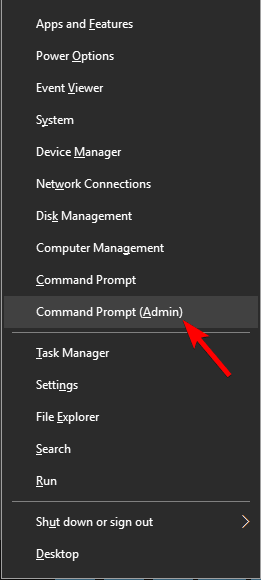
- Кога Командния ред се отваря, изпълнете следните команди:
net stop wuauservnet stop cryptSvcнетни стоп битовеnet stop msiserverRen C: WindowsSoftwareDistribution SoftwareDistribution.oldRen C: WindowsSystem32catroot2 Catroot2.oldnet start wuauservnet start cryptSvcнетни начални битаnet start msiserver
Според потребителите понякога услугите за актуализация на Windows могат да попречат на вашата система и да причинят появата на грешка на Windows Defender 0x80070015.
Ако имате този проблем, препоръчваме ви да нулирате услугите за актуализиране на Windows. След изпълнението на тези команди услугите за Windows Update ще бъдат нулирани и проблемът трябва да бъде отстранен.
5. Преименувайте CBS.Log файл
- Отворете File Explorer и отидете до следната директория:
C: \ WINDOWS \ Logs \ CBS - Намерете CBS.Вход файл и го преименувайте на нещо друго.
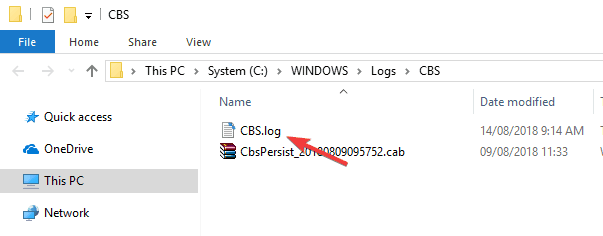
Според потребителите понякога съобщение за грешка при актуализация на Windows 0x80070015 може да се появи поради проблеми с файла CBS.Log.
За да разрешите този проблем, трябва да намерите и преименувате файла CBS.Log. След като направите това, проверете дали проблемът е разрешен.
Някои обаче заявиха, че не могат да преименуват този файл. Това е причинено от вашите услуги и за да разрешите този проблем, просто трябва да направите следното:
- Натиснете Ключ на Windows + R и въведете услуги.msc.
- Натиснете Въведете или щракнете върху Добре.
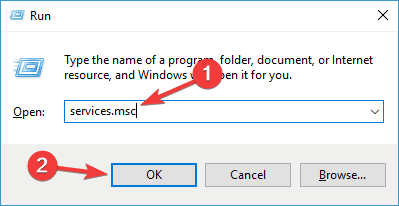
- Когато Услуги прозорец се отваря, намерете Инсталатор на Windows модули услуга и щракнете двукратно върху нея.
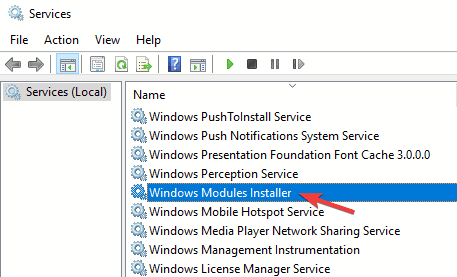
- Нагласи Тип стартиране да се Ръчно и щракнете Приложи и Добре за да запазите промените.
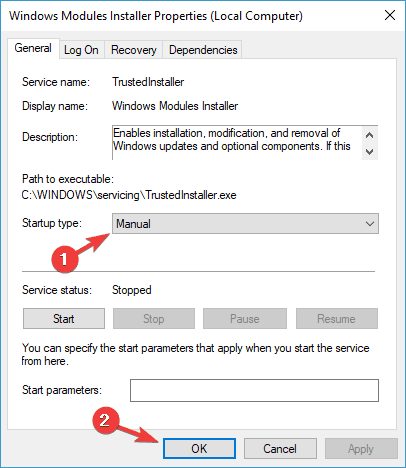
- След като направите това, рестартирайте компютъра си.
- След като компютърът ви се рестартира, опитайте да преименувате CBS.Вход файл за пореден път.
- След като успешно преименувате файла, променете Тип на стартиране от Инсталатор на Windows модули услуга до стойността си по подразбиране.
6. Създайте нов потребителски акаунт
- Отвори Приложение за настройки и отидете до Сметки раздел.
- Изберете Семейство и други хора от менюто вляво.
- Сега щракнете върху Добавете някой друг към този компютър бутон.
- Избирам Нямам информация за вход на този човек.
- Отидете на Добавете потребител без Microsoft сметка.
- Въведете желаното потребителско име за новия акаунт и кликнете Следващия.
Ако получавате грешка 0x80070015 на Windows Defender на вашия компютър, проблемът може да е вашият потребителски акаунт, защото може да доведе до този проблем и за да го поправите, трябва да създадете нов.
След като създадете нов потребителски акаунт, превключете към него и проверете дали това решава проблема ви. Ако проблемът не се появи в новия акаунт, преместете личните си файлове в него и започнете да го използвате вместо стария си акаунт.
7. Поправете системните си файлове
- Отворете Командния ред като администратор.
- Кога Командния ред стартира, въведете следното и натиснете Въведете:
sfc / scannow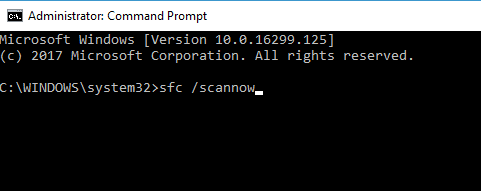
- The SFC сканиране ще започне. Това може да отнеме около 15 минути, така че не му пречете.
В някои случаи повредената инсталация на Windows може да доведе до появата на грешка на Windows Defender 0x80070015. Можете обаче да разрешите този проблем, просто като извършите SFC сканиране.
В някои случаи SFC сканирането може да не успее да реши проблема. Ако това се случи, трябва да стартирате DISM сканиране, като направите следното:
- Започнете Командния ред като администратор.
- Сега въведете следната команда:
DISM / Online / Cleanup-Image / RestoreHealth
- DISM сканирането вече ще започне. Това сканиране може да отнеме около 20 минути, така че не забравяйте да го прекъснете.
След като завършите сканирането на DISM, проверете още веднъж дали проблемът все още е налице. Ако проблемът все още е налице или ако преди това не сте могли да стартирате SFC сканиране, не забравяйте да го повторите сега.
8. Извършете възстановяване на системата
- Натиснете Windows Key + S и въведете възстановяване на системата.
- Изберете да създадете опция за точка за възстановяване от менюто.
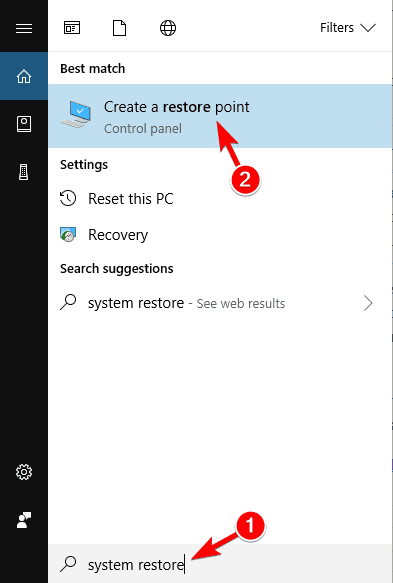
- Когато Системни свойства прозорец се отваря, щракнете върху Възстановяване на системата бутон.
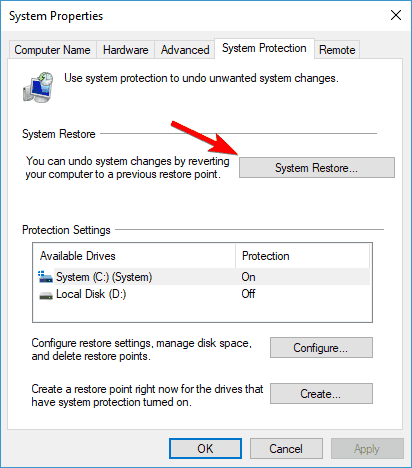
-
Възстановяване на системата сега ще започне. Щракнете върху Следващия бутон.
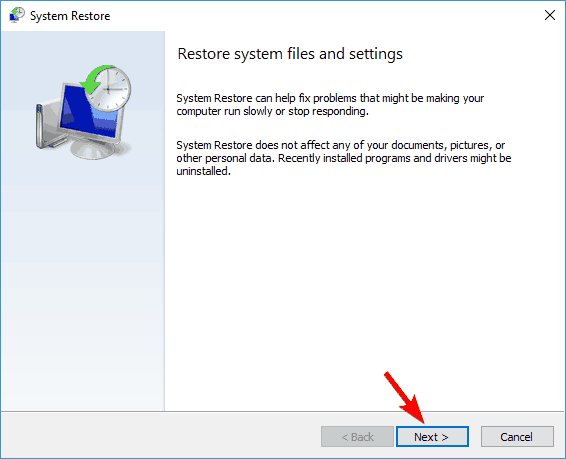
- Ако е налично, проверете Показване на повече точки за възстановяване опция.
- Изберете желаната точка за възстановяване и щракнете Следващия.
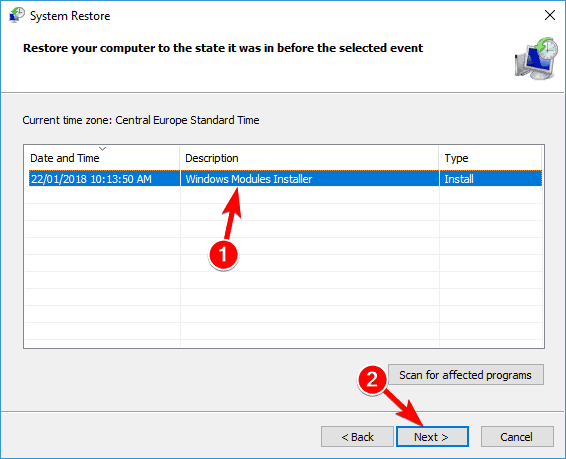
- Следвайте инструкциите на екрана, за да завършите процеса.
Ако тази грешка започне да се появява наскоро, възможно е да я е причинила скорошна актуализация или друга промяна в системата ви. За да разрешите проблема, препоръчително е да извършите възстановяване на системата.
Може да искате да запазите системата си безопасна и без грешки. Ако Windows Defender има всички тези проблеми, може би е време да проверите това страхотен списък с най-добрия антивирусен инструмент с доживотен лиценз.
Надяваме се, че тези решения ще ви помогнат да се отървете от тази досадна грешка. Освен това ни кажете какъв защитен софтуер използвате в раздела за коментари по-долу.
 Все още имате проблеми?Поправете ги с този инструмент:
Все още имате проблеми?Поправете ги с този инструмент:
- Изтеглете този инструмент за ремонт на компютър оценени отлично на TrustPilot.com (изтеглянето започва на тази страница).
- Щракнете Започни сканиране за да намерите проблеми с Windows, които биха могли да причинят проблеми с компютъра.
- Щракнете Поправи всичко за отстраняване на проблеми с патентованите технологии (Ексклузивна отстъпка за нашите читатели).
Restoro е изтеглен от 0 читатели този месец.
често задавани въпроси
При нормални обстоятелства, Windows Defender идва предварително инсталиран с вашата Windows 10 OS. И не може да бъде деинсталиран, така че няма нужда да го изтегляте.
Windows Defender е точно като типичния ви антивирусен инструмент, който предотвратява проникването на големи количества зловреден софтуер до системните ви файлове. За съжаление той бледнее в сравнение с други инструменти като тези в този полезна статия, посветена на антивирусни инструменти на трети страни.
Да. Всеки път, когато Microsoft пуска специален пластир. Вижте нашите кратка статия, посветена на корекцията за сигурност за Windows 10 и научете повече за това.